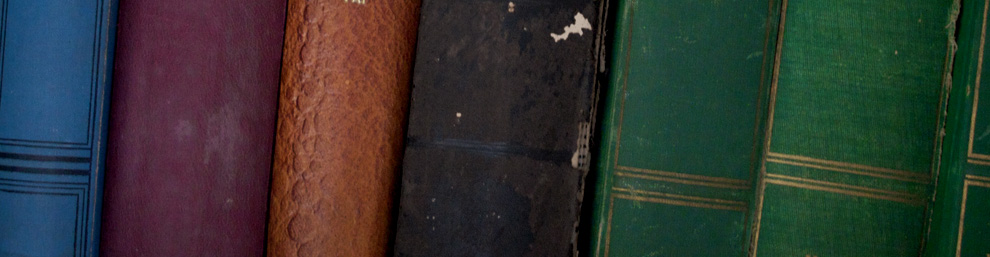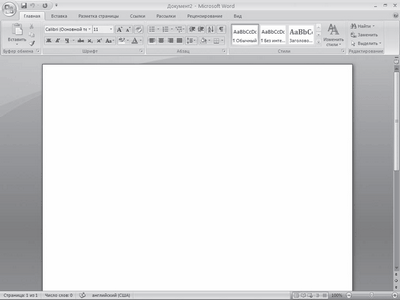
Теоретическая часть
Содержание
Часть 1. Изучение интерфейса MS Word_ 2
Режимы отображения документа_ 2
Режимы макетов_ 2
Разметка страницы_ 2
Обычный режим_ 3
Режим веб-документа_ 3
Режим структуры_ 3
Настройка параметров вида_ 4
Режимы просмотра_ 10
Режим чтения_ 10
Схема документа_ 11
Эскизы_ 11
Режимы предварительного просмотра_ 11
Режим предварительного просмотра_ 11
Предварительный просмотр веб-страницы_ 12
Одновременное отображение двух областей документа_ 13
Сравнение двух открытых документов_ 14
Изменение масштаба отображения документа_ 14
Настройка панелей инструментов_ 14
Создание новой панели инструментов_ 16
Часть2. Редактирование документа встроенными средствами MS Word 17
1. Поиск и выделение элементов документа_ 17
- ·Простой поиск_ 17
- ·Настройка параметров поиска_ 18
- ·Поиск атрибутов форматирования_ 19
- ·Поиск специальных символов_ 20
2. Проверка правописания_ 20
3. Замена текста_ 22
4. Средство перейти и Выбор объектов перехода_ 23
5. Автозамена_ 23
- ·Добавление элементов в список автозамены_ 24
- Замена и удаление элементов списка автозамены_ 26
6. Автотекст_ 27
- ·Создание нового элемента_ 27
7. Расстановка переносов_ 28
Часть 1. Изучение интерфейса MS Word
Цель работы: Изучение способов настройки интерфейса MS Word и режимов вида документа
Интерфейс MS Word
Режимы отображения документа
При работе в Microsoft Word можно выбирать различные режимы просмотра документов в зависимости от выполняемых задач.
Режимы макетов
Режимы макетов используются при работе над документом. Имеются следующие режимы, вызываемые через меню ВИД
- Разметка страницы
- Обычный
- Веб-документ
- Структура
Разметка страницы
Разметка страницы отображает документ и другие объекты в том виде, какой они будут иметь на бумаге. Заголовки, колонтитулы, сноски, колонки и надписи занимают свои действительные места. Используется для ввода и редактирования текста документа, колонтитулов, настройки полей, а также для работы со столбцами и графическими объектами. При использовании этого режима для ввода и редактирования текста можно сэкономить место на экране, скрыв пустое пространство между верхней и нижней границами страницы, выполнив щелчок мыши на промежутке между страницами.
Обычный режим
Обычный режим предназначен для ввода,